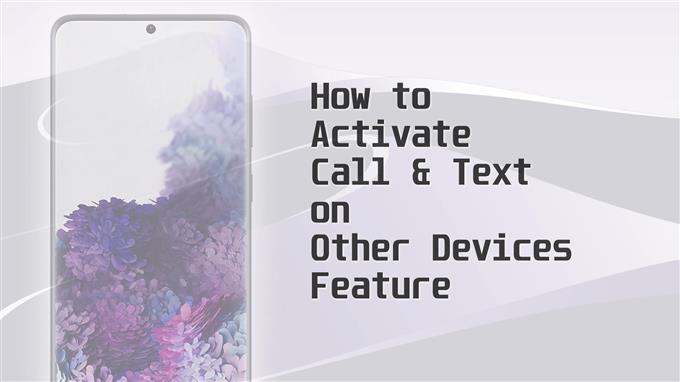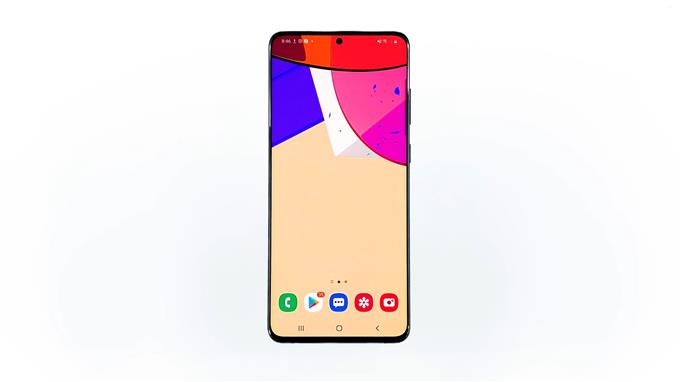Ten post nauczy Cię, jak włączyć Dzwoń i wysyłaj SMS-y na innych urządzeniach na Samsungu Galaxy S20.
Nowe urządzenia Samsunga, takie jak Galaxy S20, wprowadziły bardziej zaawansowane funkcje, które mają zaspokajać typowe potrzeby użytkowników końcowych. Jedna z tych funkcji działa, umożliwiając odpowiadanie na połączenia i wiadomości tekstowe z karty Galaxy podczas ładowania smartfona Samsung.
Wszystko, co musisz zrobić, to skonfigurować funkcję Call and Text on Other Devices na swoim tablecie Samsung i telefonie Galaxy, a następnie możesz łatwo zacząć odbierać połączenia telefoniczne i wysyłać wiadomości na swoim tablecie.
W przeciwieństwie do Bluetooth ta funkcja nie ma ograniczenia odległości, o ile Twoje urządzenia są zalogowane na to samo konto Samsung. Dzięki temu nie przegapisz ważnej rozmowy telefonicznej ani nie odpowiesz na ważne wiadomości, nawet bez telefonu.
Jeśli zastanawiasz się, jak aktywować tę funkcję w swoim Galaxy S20, ten kontekst przeprowadzi Cię przez cały proces.
Proste kroki, aby włączyć połączenia i SMS-y na innych urządzeniach w telefonie Samsung Galaxy S20
Potrzebny czas: 8 minut
Poniżej przedstawiono rzeczywiste ekrany i opcje menu, do których można uzyskać dostęp i które są używane podczas włączania funkcji „połączenia i wysyłania SMS-ów na innych urządzeniach” w Galaxy S20. Rzeczywisty interfejs może się nieznacznie różnić w zależności od modelu urządzenia i wersji oprogramowania.
- Aby rozpocząć, uzyskaj dostęp do przeglądarki aplikacji w telefonie.
Aby to zrobić, po prostu przesuń palcem w górę od dołu ekranu głównego.W przeglądarce aplikacji zobaczysz różne ikony aplikacji i kontrolki skrótów.
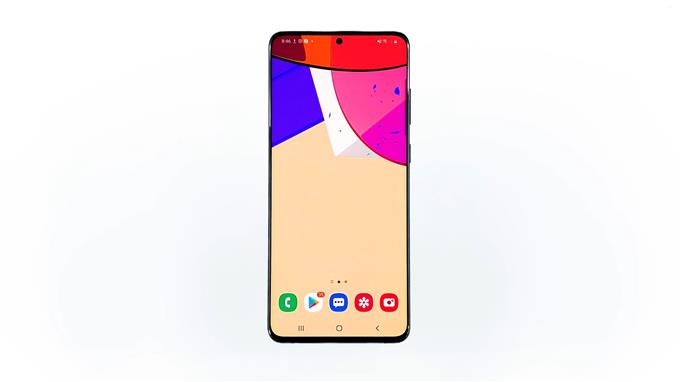
- Zlokalizuj, a następnie stuknij ikonę Ustawienia.
Dzięki temu uzyskasz dostęp do głównego menu ustawień z listą funkcji i opcji do zarządzania.

- Przewiń w dół i dotknij Zaawansowane funkcje.
Otworzy się kolejne okno z kolejnym zestawem elementów, który obejmuje głównie zaawansowane funkcje urządzenia, które można włączać i wyłączać.

- Stuknij opcję Zadzwoń i wyślij SMS-a na innych urządzeniach, aby kontynuować.
Otworzy się nowy ekran z przełącznikiem do włączania i wyłączania tej funkcji.

- Stuknij, aby włączyć ten przełącznik.
Zostanie otwarte kolejne okno z przeglądem połączeń i wiadomości tekstowych na innych urządzeniach oraz ustawieniami poleceń.

- Przeczytaj podane informacje, a następnie dotknij Kontynuuj w dolnej części.
Twoje urządzenie rozpocznie aktywację tej funkcji. Cały proces może zająć kilka sekund.

- Jeśli pojawi się monit, przeczytaj i przejrzyj wyskakujący komunikat, a następnie dotknij Przełącz, aby kontynuować.
Komunikat wyskakujący zwykle pojawia się, jeśli skonfigurowałeś tę funkcję w innym telefonie Samsung.
Po zakończeniu konfiguracji zostaniesz przekierowany do nowego ekranu z podsumowaniem informacji, w tym numerem telefonu, a także kontem Samsung.

- Przewiń w dół do sekcji Połączone urządzenia, aby zobaczyć, z którym urządzeniem lub tabletem jest połączony Twój Galaxy S20.
W tym demo pokazuje, że telefon jest połączony z Galaxy Tab S6.
Oznacza to, że połączenia i wiadomości tekstowe na S20 mogą być dostępne i zarządzane przez Tab S6 w przypadku, gdy telefon nie jest dostępny.

Przybory
- Android 10
Materiały
- Galaxy S20
Ponownie, musisz zalogować się na to samo konto Samsung na kompatybilnym telefonie Galaxy i karcie, aby pomyślnie skonfigurować „Dzwoń i pisz na innych urządzeniach” funkcja.
Jeśli funkcja Dzwoń i wysyłaj SMS-y na innych urządzeniach nie jest dostępna w Twoim telefonie, sprawdź i upewnij się, że działa z najnowszą wersją oprogramowania.
W przypadku innych urządzeń Galaxy z rozszerzeniem Ustawienia ciągłości połączeń i wiadomości, po prostu przejdź do Ustawienia-> Połączenies menu, a następnie dotknij Ciągłość połączeń i wiadomości.
W danym momencie możesz podłączyć tylko trzy zarejestrowane urządzenia do swojego głównego urządzenia. Aby dodać kolejne kompatybilne urządzenie Galaxy do listy zarejestrowanych urządzeń, musisz wcześniej usunąć dowolne z istniejących urządzeń w telefonie.
Połączenia i wiadomości tekstowe mogą być przetwarzane na urządzeniach za pośrednictwem sieci Wi-Fi lub sieci komórkowej.
Po włączeniu tej funkcji alerty o połączeniach przychodzących i powiadomienia o wiadomościach tekstowych będą wyświetlane zarówno na smartfonie, jak i tablecie Galaxy.
Wszystko, co musisz zrobić, to wybrać urządzenie, którego chcesz użyć do odebrania połączenia lub odpowiedzi na otrzymaną wiadomość. Odpowiedź na wiadomość przychodzącą zostanie również wypełniona na wszystkich zarejestrowanych urządzeniach.
I to obejmuje wszystko w tym krótkim przewodniku.
Aby wyświetlić bardziej szczegółowe samouczki i filmy dotyczące rozwiązywania problemów na różnych urządzeniach mobilnych, odwiedź witrynę Kanał AndroidHow w YouTube w dowolnym momencie.
Mam nadzieję że to pomoże!
ODPOWIEDNIE POSTY:
- Jak wysyłać i odbierać wiadomości tekstowe bez planu telefonicznego lub karty SIM
- Jak skonfigurować połączenia Wi-Fi na dowolnym urządzeniu z Androidem
- Jak naprawić Xiaomi Mi 6, który nie może wysyłać wiadomości tekstowych (SMS) [Instrukcja rozwiązywania problemów]